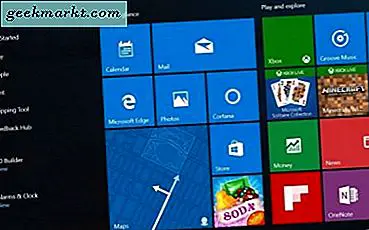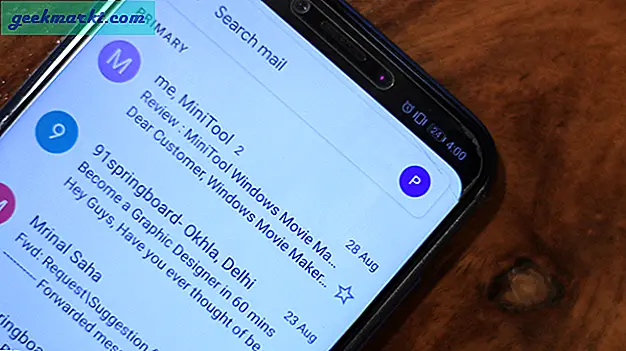YouTube, piyasadaki en popüler video akışı hizmetidir. Google'ın sahip olduğu hizmet en iyi Chrome tarayıcısında çalışır, ancak yine de Firefox gibi rakip tarayıcılarda YouTube yayınlamayı tercih eden çok sayıda kullanıcı vardır. Microsoft Edge. Firefox'ta YouTube'da engellerle karşılaşan insanlar gördük. Onların arasındaysanız, YouTube'un Firefox üzerinde çalışmaması sorununu nasıl gidereceğinizi öğrenmek için okumaya devam edin.
YouTube'un Firefox'ta Çalışmamasını Düzeltme
Firefox tarayıcısında YouTube oynatmayı etkileyen birkaç faktör vardır. Onlardan ayrıntılı olarak bahsedelim.
1. Sayfayı Yeniden Yükleyin
Bu, Firefox'ta YouTube oynatma hatasını düzeltmenin en basit yoludur. Bazen, YouTube bağlantısını tıkladığınızda ve bağlantı sorunlarıyla karşılaştığınızda, hizmet oynatma ile bozuk bir bağlantı açabilir veya "Tekrar dene" hatası gösterebilir. Tek yapmanız gereken adres çubuğundaki yeniden yükle düğmesine basmak ve sayfayı yenilemek.
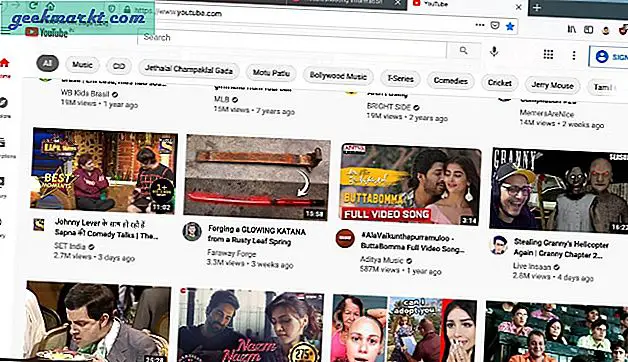
2. Firefox'u yeniden başlatın
Bazen, tarayıcıda Firefox yanıt vermiyor hatasıyla karşılaşabilirsiniz. Bu gibi durumlarda, ne yaparsanız yapın, YouTube oynatma hatasıyla karşılaşacaksınız.
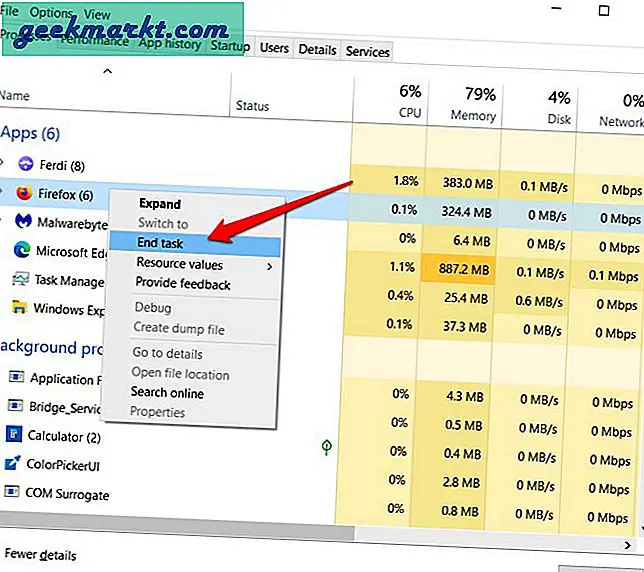
Firefox tarayıcısını tamamen kapatın ve yeniden başlatın. Uygulamayı kapatmaya zorlamak için macOS Activity Monitor veya Windows Görev Yöneticisi'ni de kullanabilirsiniz.
3. İnternet Bağlantısını Kontrol Edin
YouTube, videoları 4K çözünürlüğe kadar yüklemenize izin verir. Bağlantı sorunları yaşıyorsanız, herhangi bir tarayıcıda YouTube videolarını oynatmakta zorlanacaksınız.
Öncelikle, cihazınızın sabit bir internet bağlantısına bağlı olup olmadığını kontrol edin.
Bunu onayladıktan sonra, Ayarlar Windows 10'da uygulama (Windows + I klavye kısayolunu kullanın). Şu yöne rotayı ayarla Ağ ve İnternet> Durum ve yazdığından emin ol İnternete bağlısınız.
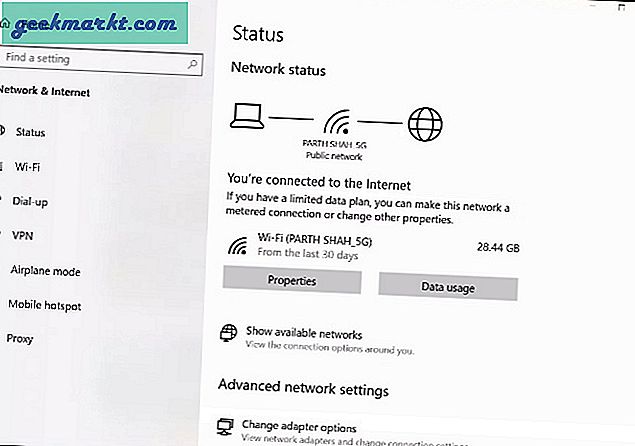
Durum bunu gösteriyorsa, sorunun yalnızca Firefox'ta ortalandığından emin olmak için İnternet bağlantısını farklı bir tarayıcıyla da test etmek isteyeceksiniz.
4. Firefox'tan Önbelleği ve Çerezleri Temizle
Kötü bir önbellek gününüzü mahvedebilir. Her tarayıcı, sorunsuz bir web tarama deneyimi için önbellek ve çerezler toplar. Güvenli önbelleği ve çerezleri temizle Firefox'tan ve şansınızı tekrar YouTube ile deneyin. Firefox'tan önbelleği ve çerezleri temizlemek için aşağıdaki adımları izleyin.
1. Cihazınızda Firefox tarayıcısını açın.
2. Tıkla Daha fazla menü sağ üst köşede ve seçin Sistem Tercihleri.
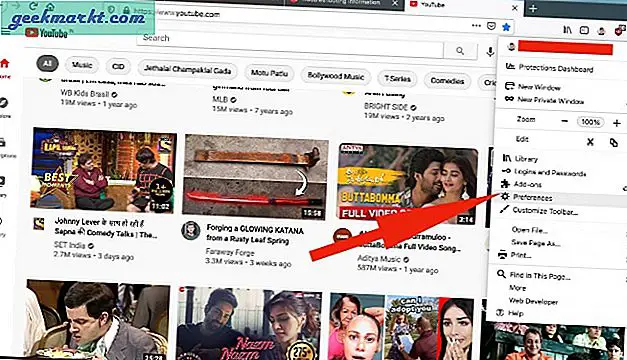
3. Arama çubuğuna tıklayın ve arayın önbellek.
4. Seçiniz Net veriler aşağıdaki menüden.
5. Seçiniz Çerezler ve site verileri ve Önbelleğe Alınmış Web İçeriği açılır menüden.
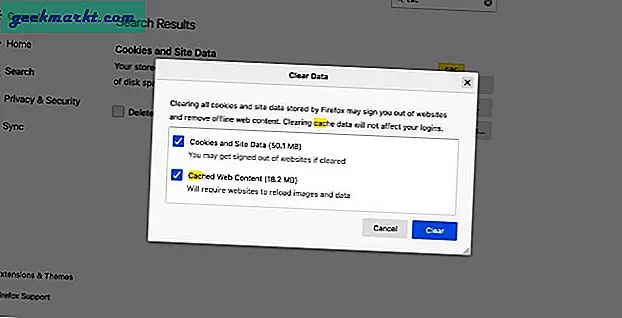
6. Hit Açık ve YouTube'un şu anda çalışıp çalışmadığını kontrol edin.
5. Firefox Uzantılarını Kaldırın
Tarayıcıdaki YouTube deneyimlerini geliştirmek için Firefox uzantılarını tercih eden birçok güçlü kullanıcı gördük. Bir uzantının tarayıcıda YouTube oynatma hatasına neden olduğu zamanlar olabilir.
Soruna hangi eklentinin neden olduğunu tahmin etmek zor. Geçici bir çözüm, tüm uzantıların tarayıcıdan kaldırılmasını ve YouTube'un tekrar kullanılmasını içerir. Aşağıdaki adımları izleyin.
1. Firefox'u açın ve Daha fazla menü sağ üst köşede.
2. Seçiniz Eklentiler aşağıdaki menüden.
3. Seçtiğinizden emin olun Uzantılar kenar çubuğundan.
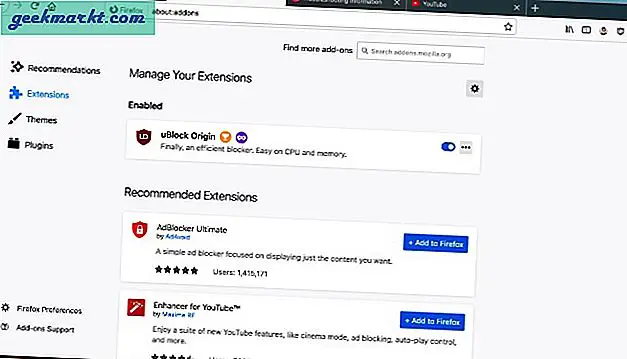
4. Sağ tarafta, tarayıcıda yüklü tüm uzantıları göreceksiniz.
5. Üç noktalı menüyü tıklayın ve seçin Kaldırmak aşağıdaki menüden.

Yüklü tüm uzantılar için aynı adımları tekrarlayın ve bunları tarayıcıdan kaldırın. Şimdi devam edin ve YouTube'u tekrar kullanmayı deneyin. YouTube şimdi çalışıyorsa, uzantılardan biri hatalıydı. Şimdi, çakışmaya neden olan uzantıyı bulmak için birer birer hariç tüm uzantıları etkinleştirin.
Başka bir numara açmaktır Yardım menüsü -den Daha seçenek ve seçin Eklentiler Devre Dışı Bırakılarak Yeniden Başlatma seçeneği.
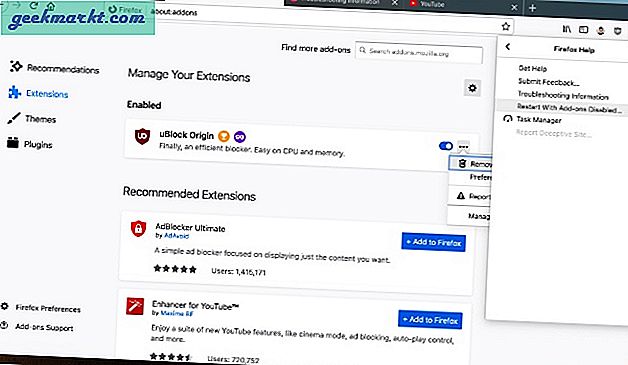
6. Firefox'u güncelleyin
Firefox'un YouTube videolarını oynatmaması, son Firefox sürümündeki bir aksaklıktan kaynaklanıyor olabilir. Neyse ki, şirket kritik sorunları hızlı bir şekilde çözüyor. Firefox tarayıcısında Seçenekler'i açın ve aşağıya doğru Genel sekmesi altında güncellemeleri kontrol edin.
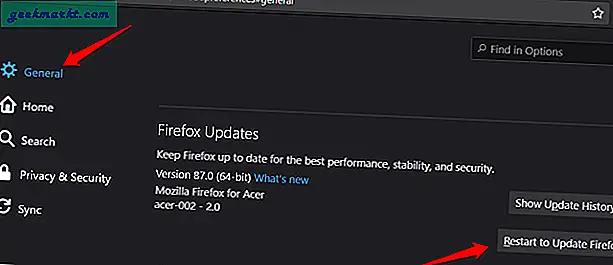
Yükleyin ve YouTube'u tekrar kullanmayı deneyin.
7. Google Sunucularını kontrol edin
Bazen sorun Google tarafından olabilir. YouTube sunucuları sorun yaşıyorsa, hangi cihazı veya platformu kullanıyor olursanız olun YouTube'un çalışmadığını göreceksiniz.
DownDetecter'ı ziyaret edebilir ve YouTube'u arayabilirsiniz. Öfkede ağır bir artış fark ederseniz, bu şirket tarafından onaylanmış bir sorundur. Bu gibi durumlarda, Google'ın sorunu kendi sonunda çözmesini beklemekten başka seçeneğiniz yoktur.
Özet: YouTube'un Firefox'ta Çalışmamasını Düzeltme
Yukarıdaki ipuçlarını gözden geçirin ve Firefox'ta YouTube oynatma hatasını düzeltin. Şahsen, ne zaman bir Firefox sorunuyla karşılaşsam, uzantı hilesi onu benim için düzeltir. Hala sorun yaşıyorsanız, Chrome veya Microsoft Edge gibi rakip bir tarayıcıyla gitmeniz gerekir.